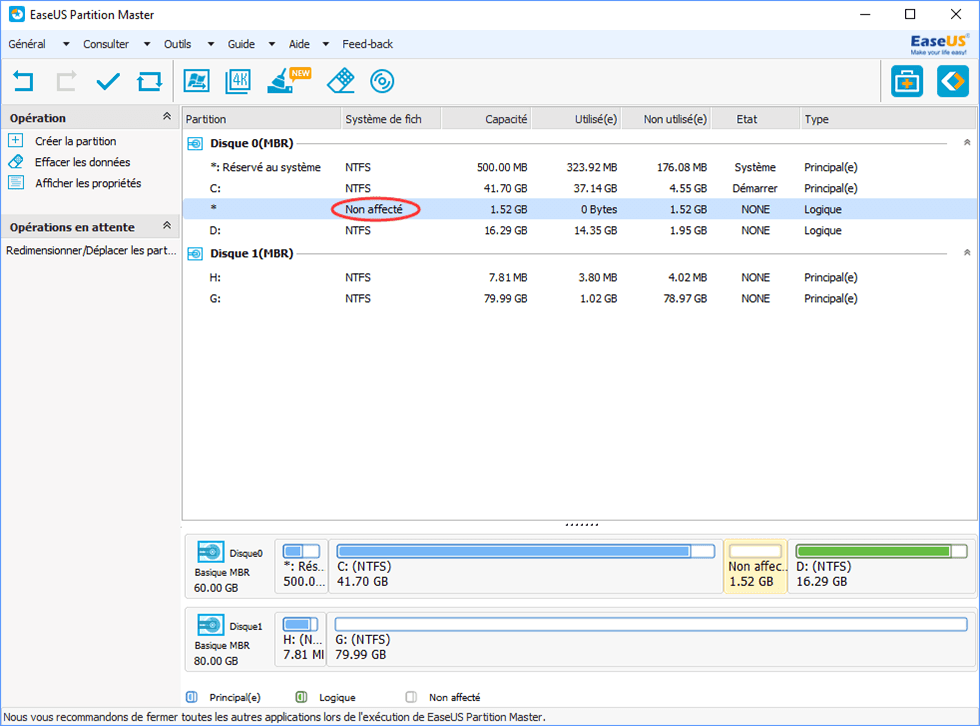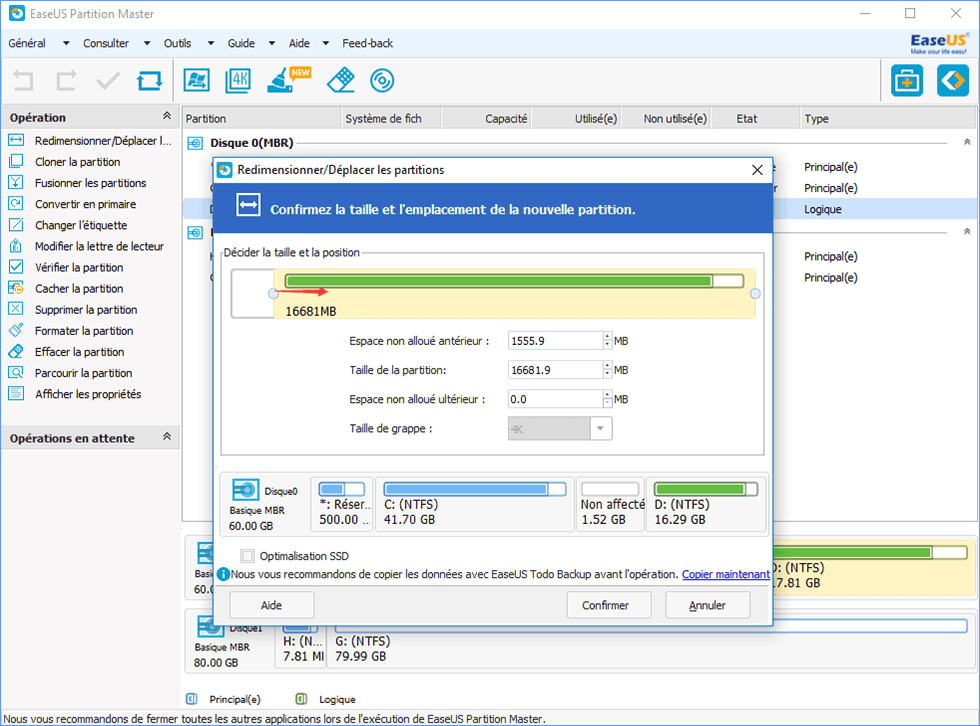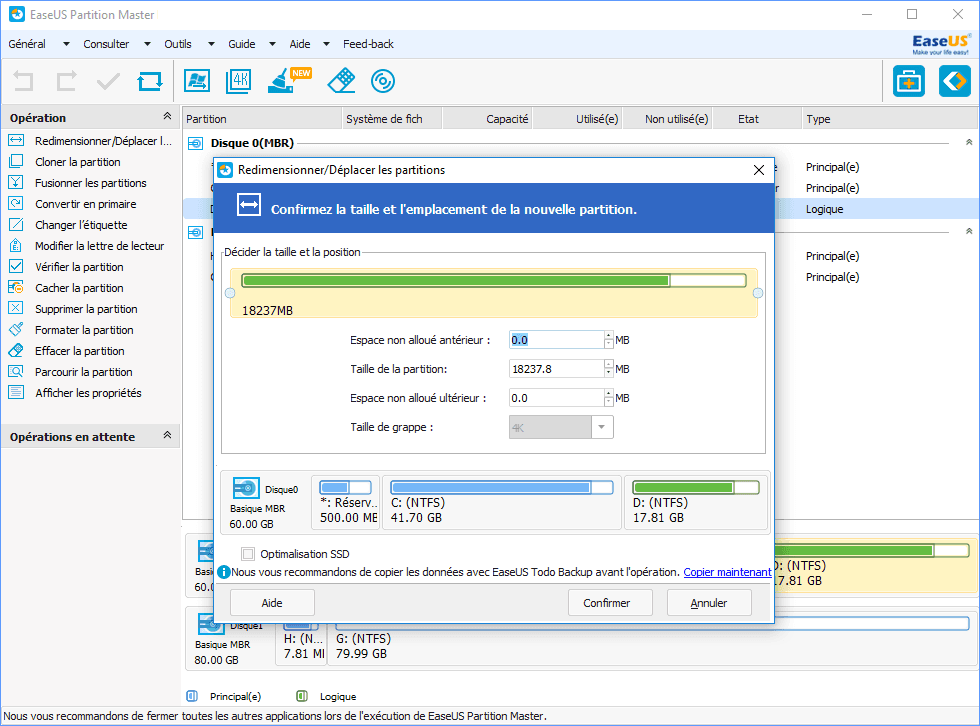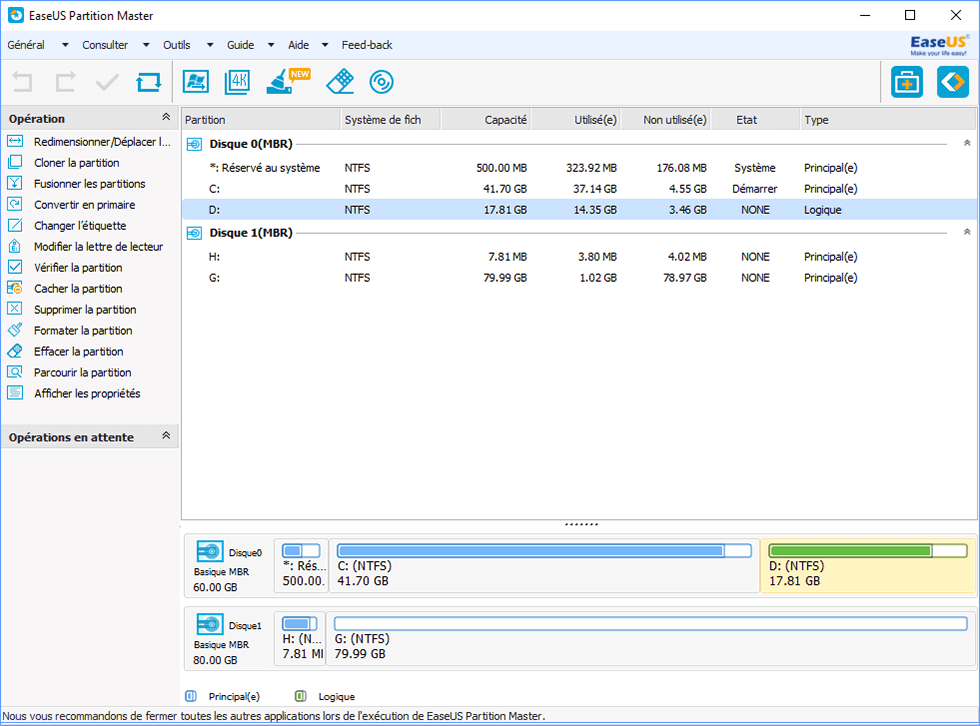L’éclosion de cet utilitaire tout-en-un inquiète les géants du marché pour la partition de disques.
EaseUS Partition Master Free, avec des fonctionnalités innovantes, simplifie la vie à bien de personnes. Cet outil bon marché est un indispensable qui doit faire partie de vos utilitaires principaux sous Windows.
Présentation de Partition Master Free
EaseUS Partition Master Free est un logiciel servant à partitionner les disques durs HDD ou SSD dans un environnement Windows. Une fois installé, il se substitue au gestionnaire de partition gratuit par défaut pour manipuler les disques du système. Tout se passe à travers une interface simple et intuitive qui permet la modification, la gestion, ou la conversion de disques volumineux.
L’utilisateur peut créer facilement des partitions, faire des fusions entre plusieurs partitions, et modifier leurs tailles sans altérer les données qu’elles contiennent. L’utilitaire prend en charge la conversion d’un disque dynamique en basique ou de façon simple la transformation d’une partition primaire en logique. Autres avantages, elle accepte les partitions d’autres systèmes d’exploitation comme ceux de Linux et possède un outil de défragmentation.
La dernière version, qui est la 12.10, offre comme nouveauté le redimensionnement plus rapide d’une partition. EaseUS Partition Master Free possède une version payante pour bénéficier de fonctionnalités plus exigeantes.
Partition gratuite des disques
Avec son interface en français, l’utilitaire convient tant aux novices qu’aux utilisateurs confirmés. Son utilisation est simple et en cas de doutes une aide est disponible en ligne. Comme actions de partitions, vous allez : créer et supprimer des partitions (Windows et Linux) ; redimensionner plusieurs partitions NTFS sans redémarrer la machine ; fusionner ou diviser des partitions, passer de FAT à NTFS sans perdre ses données ; récupérer une partition perdue ou supprimée ; formater et masquer des partitions.
Comme tout logiciel payant, voici les limites de sa version gratuite : accepte les disques jusqu’à 8 To, les disques de démarrage WinPE sont actifs dans la version complète, le redimensionnement d’un volume dynamique et l’utilisation de ligne de commande sont désactivés.
Formater une clé USB même protégée en écriture
Il arrive que certaines clés USB soient protégées en écriture, rendant impossibles leurs formatages. Il existe deux méthodes pour lever ce blocage et formater votre clé usb, mais nous parlerons de la plus efficace.
1. Appuyez simultanément les touches Win + R et tapez « diskpart ».
2. L’invite de commande s’affiche et vous tapez « list disk ». Validez sur entrée pour qu’apparaissent tous les disques connectés.
3. Vérifiez le numéro disque de la clé USB.
4. Tapez « select disk 1 ». Remplacez « 1 » par le nombre identifié à l’étape précédente.
5. Tapez « attributes disk clear readonly » et validez sur entrée pour faire disparaître l’option lecture seule sur la clé.
6. Tapez « exit » et validez sur entrée. La clé n’a plus de protection en écriture.
Il arrive que Windows refuse de formater le disque malgré cette procédure. Il faut utiliser un logiciel tiers pour cela. EaseUS Partition Master Free est l’outil le plus puissant et gratuit pour compléter le formatage de la clé.
Découvrez aussi : Comment Gagner de l’Argent avec l’Affiliation Amazon ?